Как обтекать текст вокруг изображения в Outlook?
При вставке изображения в сообщение, создаваемое в Outlook, вам может потребоваться настроить макет и сделать так, чтобы текст обтекал вставленное изображение. В этой статье я покажу вам, как обтекать текст вокруг одного изображения, а также как автоматически обтекать текст вокруг всех вставленных изображений в Outlook легко.
Обтекание текстом изображения в Outlook
Автоматическое обтекание текстом всех изображений в Outlook 2010 и 2013
Автоматическое обтекание текстом всех изображений в Outlook 2007
Обтекание текстом изображения в Outlook
При написании электронного письма в Outlook вы можете легко обтекать текст вокруг определенного изображения, выполнив следующие шаги:
Шаг 1: Выберите изображение, чтобы активировать «Инструменты для рисунков» на Ленте.
Шаг 2: Перейдите на вкладку «Формат», нажмите кнопку «Обтекание текстом» (или «Текстовое обтекание»), а затем выберите один стиль обтекания из выпадающего списка. См. скриншот ниже:

Примечание: Если вам нужно указать дополнительные параметры обтекания для этого изображения, продолжайте и нажмите «Обтекание текстом» (или «Текстовое обтекание») > «Дополнительные параметры разметки» на вкладке «Формат», а затем последовательно укажите стиль обтекания, текст обтекания и расстояние от текста на вкладке «Текстовое обтекание» в диалоговом окне «Разметка». См. скриншот ниже:
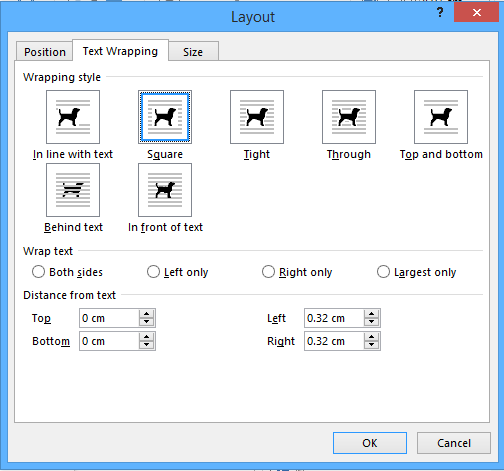
Автоматическое обтекание текстом всех изображений в Outlook 2010 и 2013
В этом разделе мы проведем вас через настройку параметров Outlook для автоматического обтекания текстом всех вставленных изображений с указанным стилем обтекания в Outlook 2010 и 2013.
Шаг 1: Нажмите «Файл» > «Параметры», чтобы открыть диалоговое окно параметров Outlook.
Шаг 2: Нажмите «Почта» в левой панели, а затем нажмите кнопку «Параметры редактора» в разделе «Создание сообщений».
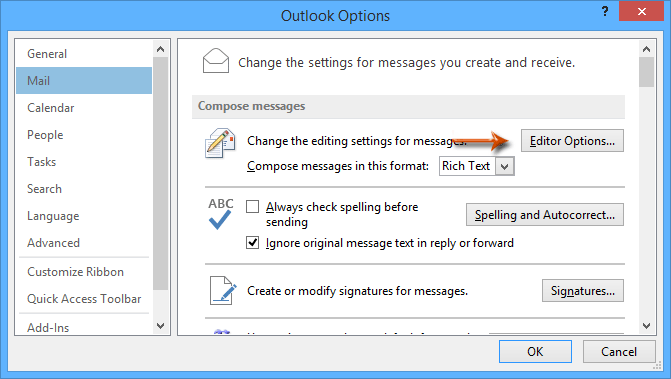
Шаг 3: В диалоговом окне параметров редактора нажмите «Дополнительно» в левой панели, перейдите к разделу «Вырезать, копировать и вставить», нажмите поле «Вставить/вставить изображение как», а затем укажите стиль обтекания из выпадающего списка. См. скриншот ниже:
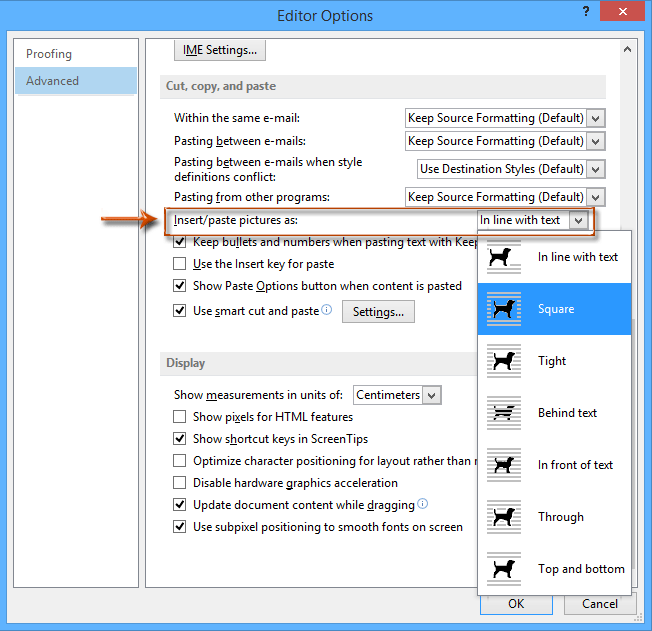
Шаг 4: Нажмите обе кнопки «ОК», чтобы закрыть оба диалоговых окна.
Отныне все новые вставленные изображения в электронных письмах будут автоматически обтекаться текстом с указанным стилем обтекания.
Автоматическое обтекание текстом всех изображений в Outlook 2007
В Outlook 2007 вы можете выполнить следующие шаги для настройки параметров Outlook и сделать так, чтобы все вставленные изображения автоматически обтекались с указанным стилем.
Шаг 1: Нажмите «Сервис» > «Параметры».
Шаг 2: В открывшемся диалоговом окне «Параметры» нажмите кнопку «Параметры редактора» на вкладке «Формат почты».

Шаг 3: В новом диалоговом окне «Параметры редактора» нажмите «Дополнительно» в левой панели, затем нажмите поле «Вставить/вставить изображения как» и укажите стиль обтекания из выпадающего списка. См. скриншот ниже:

Шаг 4: Нажмите обе кнопки «ОК», чтобы закрыть два диалоговых окна.
Лучшие инструменты для повышения продуктивности работы с Office
Срочные новости: бесплатная версия Kutools для Outlook уже доступна!
Оцените обновленный Kutools для Outlook с более чем100 невероятными функциями! Нажмите, чтобы скачать прямо сейчас!
📧 Автоматизация Email: Автоответчик (Доступно для POP и IMAP) / Запланировать отправку писем / Авто Копия/Скрытая копия по правилам при отправке писем / Автоматическое перенаправление (Расширенное правило) / Автоматически добавить приветствие / Авторазделение Email с несколькими получателями на отдельные письма ...
📨 Управление Email: Отозвать письмо / Блокировать вредоносные письма по теме и другим критериям / Удалить дубликаты / Расширенный Поиск / Организовать папки ...
📁 Вложения Pro: Пакетное сохранение / Пакетное открепление / Пакетное сжатие / Автосохранение / Автоматическое отсоединение / Автоматическое сжатие ...
🌟 Волшебство интерфейса: 😊Больше красивых и стильных эмодзи / Напоминание при поступлении важных писем / Свернуть Outlook вместо закрытия ...
👍 Удобные функции одним кликом: Ответить всем с вложениями / Антифишинговая Email / 🕘Показать часовой пояс отправителя ...
👩🏼🤝👩🏻 Контакты и Календарь: Пакетное добавление контактов из выбранных Email / Разделить группу контактов на отдельные / Удалить напоминание о дне рождения ...
Используйте Kutools на вашем языке – поддерживаются Английский, Испанский, Немецкий, Французский, Китайский и более40 других!


🚀 Скачайте все дополнения Office одним кликом
Рекомендуем: Kutools для Office (5-в-1)
Скачайте сразу пять установщиков одним кликом — Kutools для Excel, Outlook, Word, PowerPoint и Office Tab Pro. Нажмите, чтобы скачать прямо сейчас!
- ✅ Все просто: скачайте все пять установочных пакетов одним действием.
- 🚀 Готово для любой задачи Office: Установите нужные дополнения тогда, когда они вам понадобятся.
- 🧰 Включено: Kutools для Excel / Kutools для Outlook / Kutools для Word / Office Tab Pro / Kutools для PowerPoint